在Steam客户端中,选择“库”,右键点击空白处,选择“添加非Steam游戏到我的库”,然后找到并选择本地游戏的可执行文件或快捷方式。
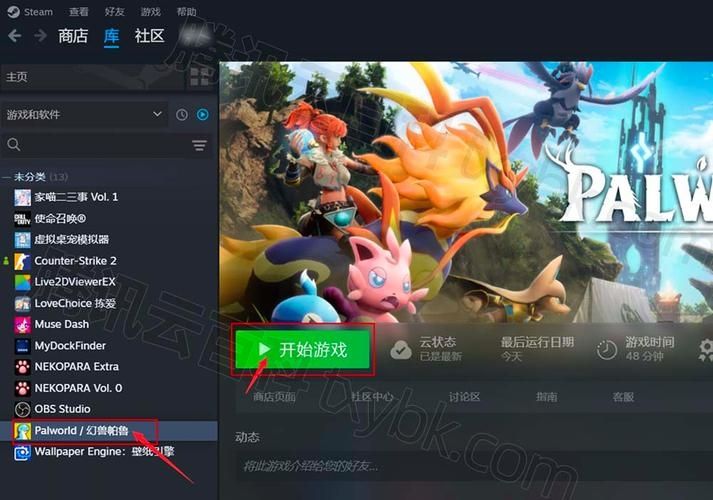
Steam导入本地游戏指南
Steam是Valve公司开发的一个数字发行平台,它让用户能够购买、下载、安装和更新游戏和软件,除了在线购买游戏,Steam也允许用户导入本地游戏——即那些并非通过Steam购买的游戏,这样做的好处是可以统一游戏库管理,并利用Steam的功能,如成就追踪、游戏时间记录等,以下是如何在Steam上导入本地游戏的步骤。
准备工作
在开始之前,请确保你已经拥有Steam客户端,并且创建了一个账户,需要确认你想要导入的本地游戏是否支持通过Steam来运行。
检查游戏是否支持
并非所有游戏都可以通过Steam来导入和运行,通常,那些专门为Steam设计或者有特定Steamworks集成的游戏才能被识别和添加。
安装Steam
如果你还没有安装Steam,请前往官方网站下载安装最新版本的Steam客户端。
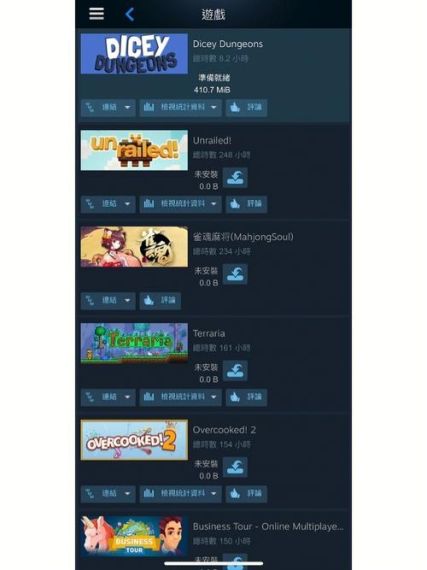
导入本地游戏
一旦你准备好了,可以按照以下步骤导入本地游戏:
1. 找到游戏安装文件
找到你的本地游戏安装文件,这通常是一个.exe程序文件,位于游戏的安装目录下。
2. 打开Steam客户端
启动Steam客户端,并登录到你的账户。
3. 访问设置
点击“Steam”菜单,选择“设置”,进入设置界面。
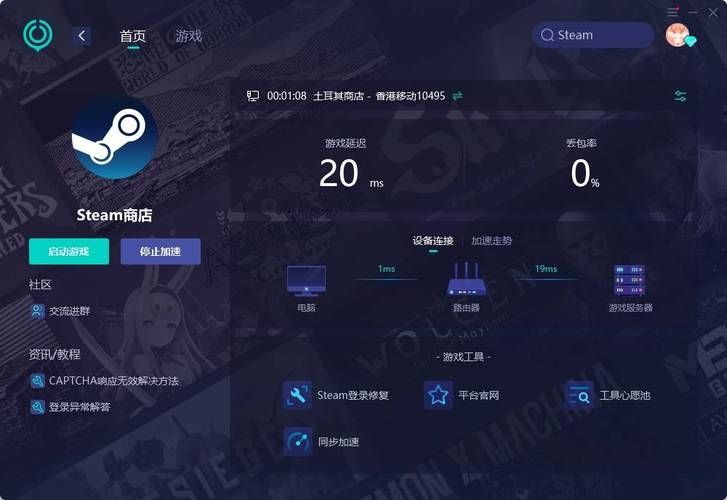
4. 选择“添加非Steam游戏”
在设置菜单中,找到左侧的“库”选项,然后选择“添加非Steam游戏到我的库”。
5. 浏览并选择游戏
在弹出的窗口中,浏览你的计算机,找到并选择你想要添加的游戏执行文件(通常是.exe文件)。
6. 完成添加
选择好之后,Steam会要求你为此游戏命名,以便将来识别,输入游戏名称后,点击“添加所选程序”完成添加过程。
获取最新内容
对于一些支持Steam工作坊的游戏,你可以访问Steam社区来获取最新的游戏内容,包括模组、地图、皮肤等。
访问Steam社区和工作坊
1、在Steam库中选择你的游戏。
2、查找并点击游戏页面上的“社区”或“工作坊”标签。
3、浏览和下载你喜欢的内容。
请注意,不是所有游戏都有相应的社区或工作坊支持。
归纳全文
通过以上步骤,你可以将本地游戏导入到Steam中,从而更好地管理和享受你的游戏体验,记得,导入的游戏应该是你自己合法拥有的,且支持Steam平台,如果你遇到任何问题,可以查看Steam的帮助文档或访问官方论坛以获得更多帮助。



Steam导入本地游戏,不仅让游戏的收藏和管理变得轻松便捷,更是玩家与游戏之间的一种情感连接。
Steam导入本地游戏,不仅方便了玩家,更打破了平台壁垒,让我们在统一的数字生态系统中享受到各类游戏的魅力,体现了科技的力量和游戏行业的包容性。